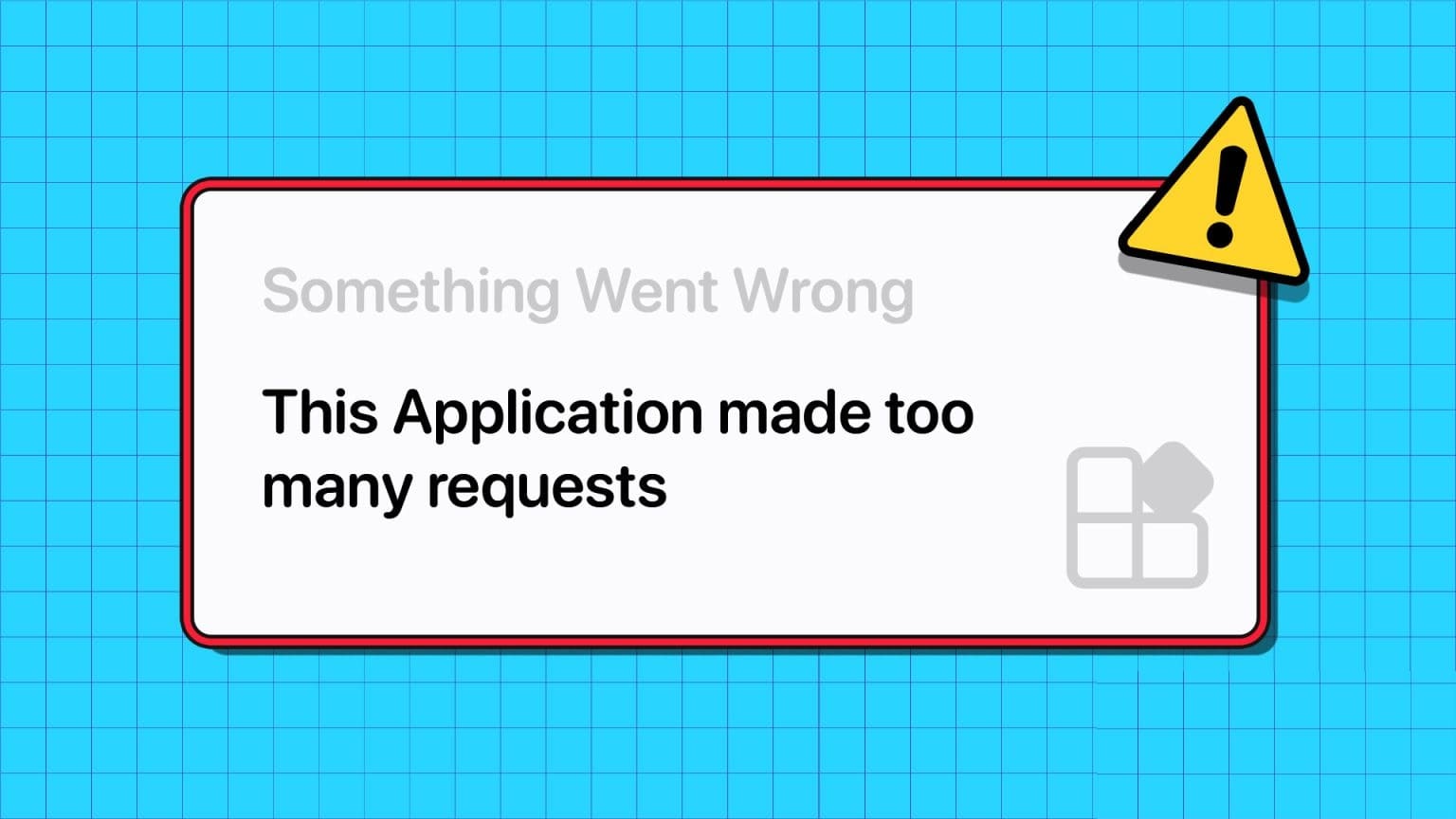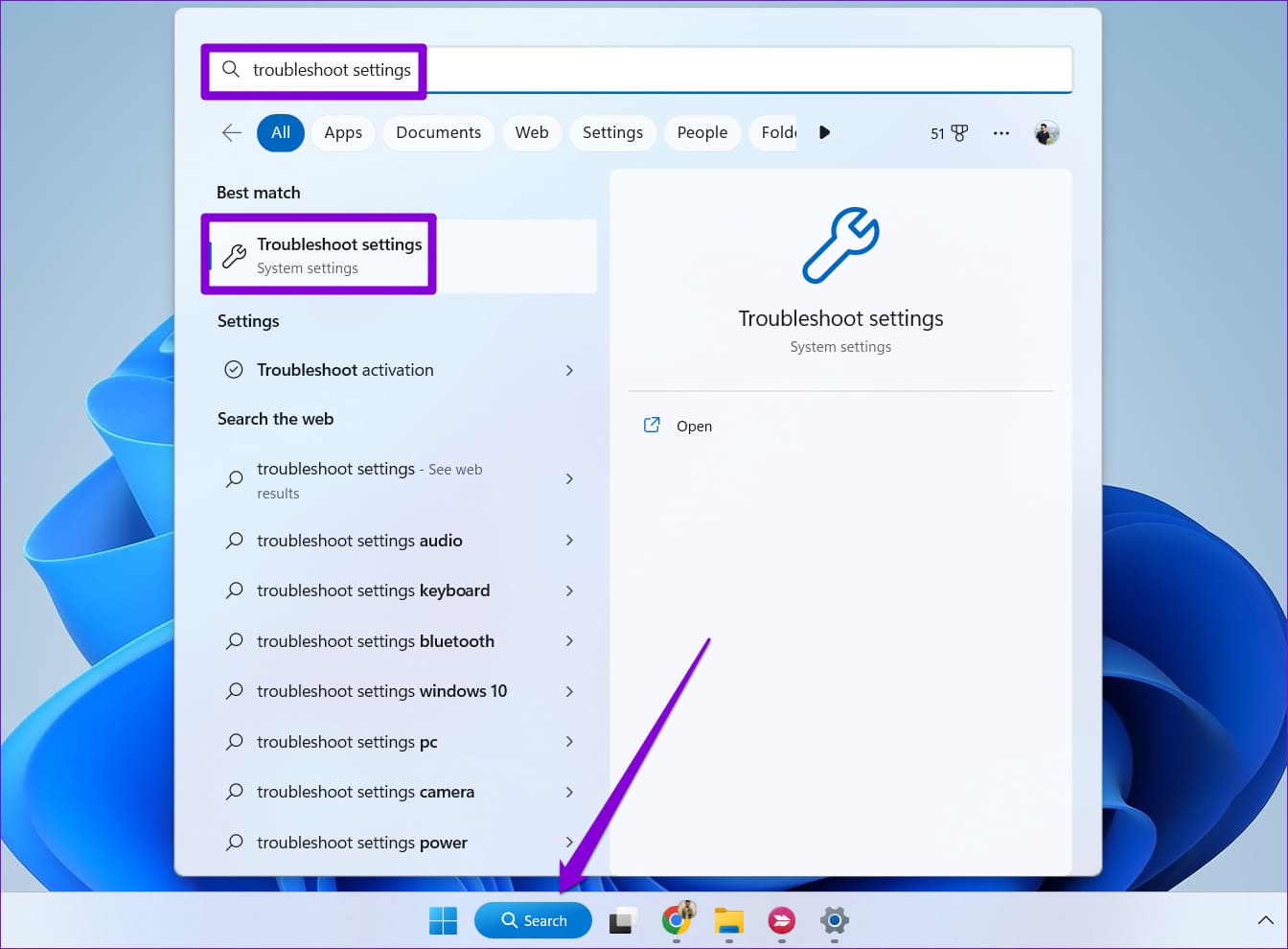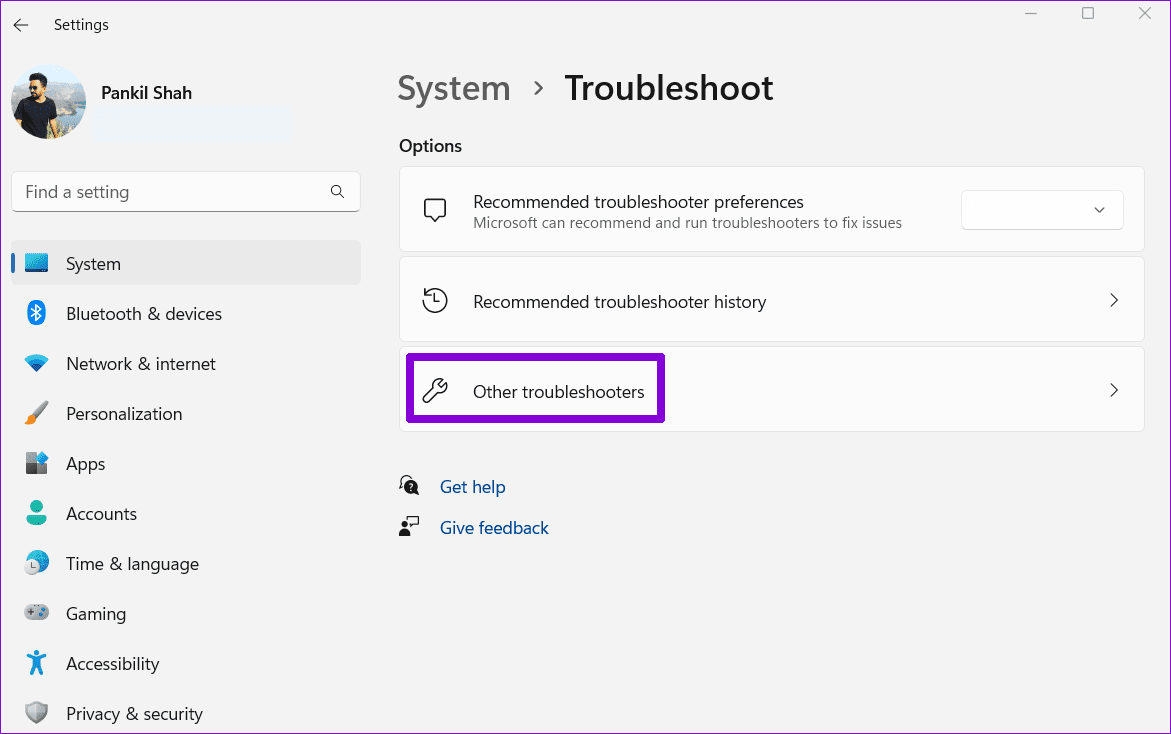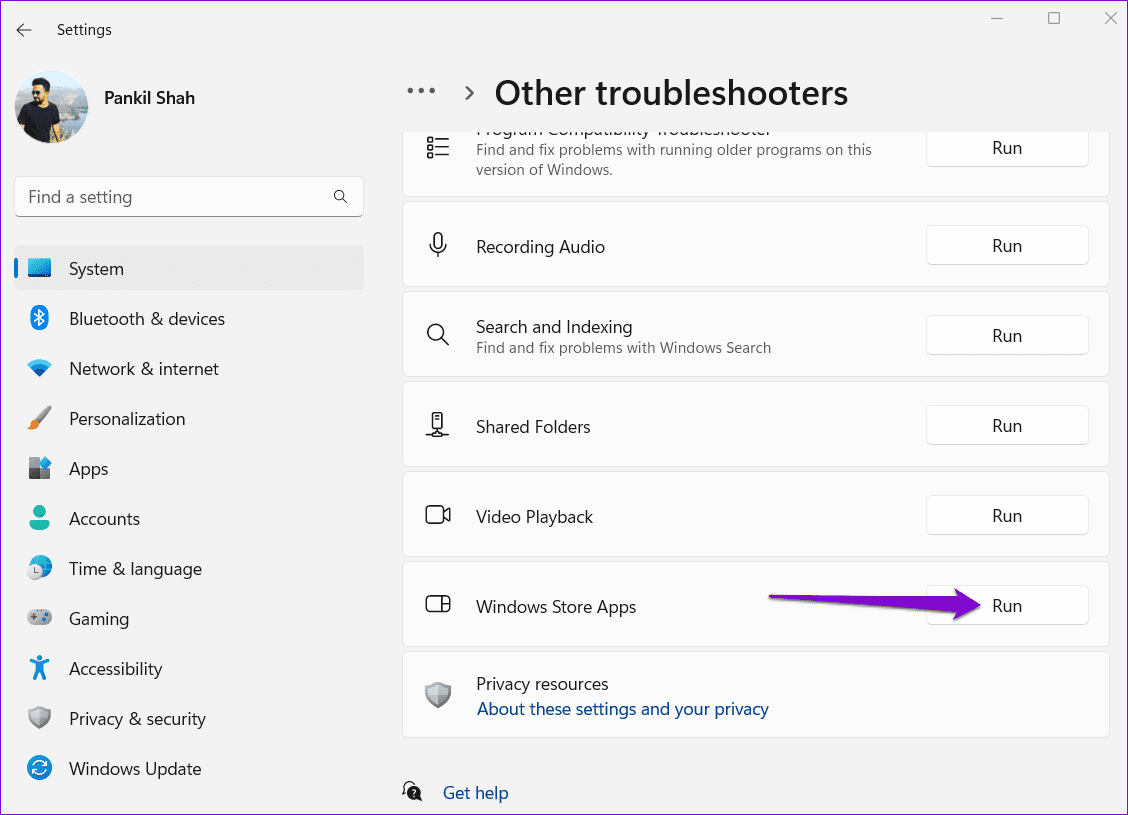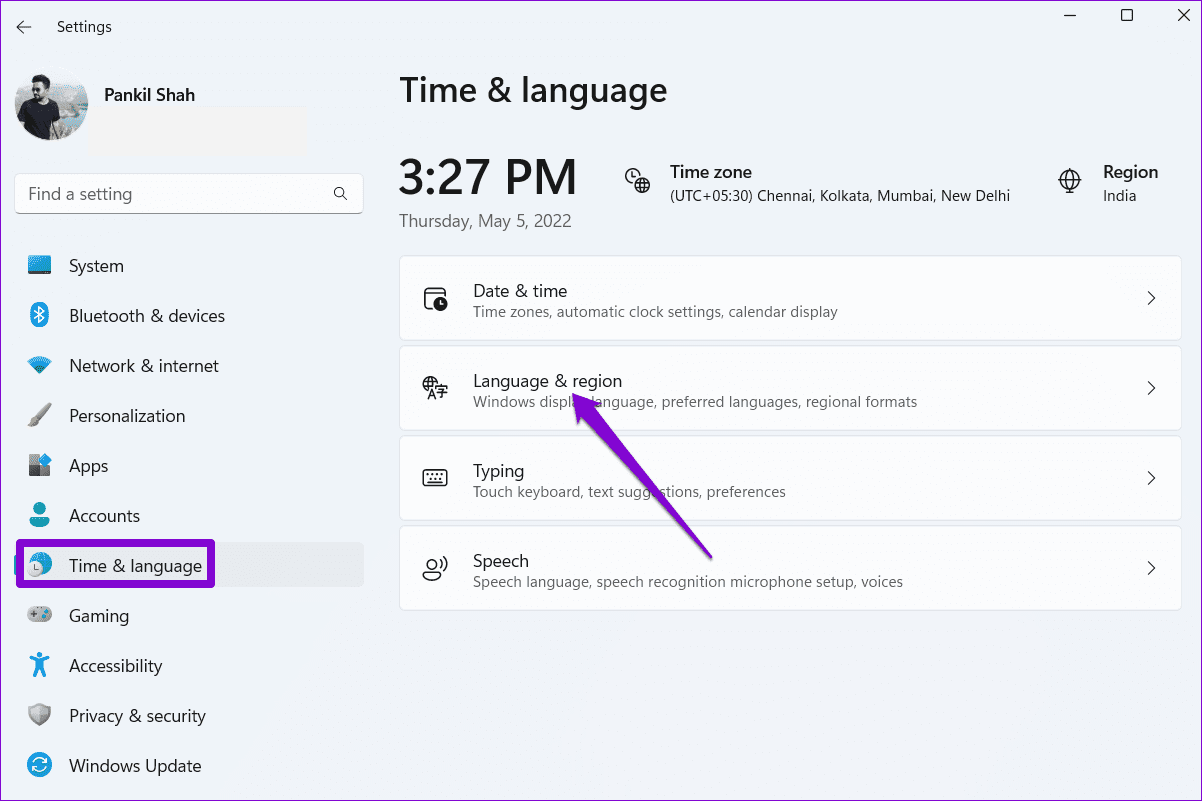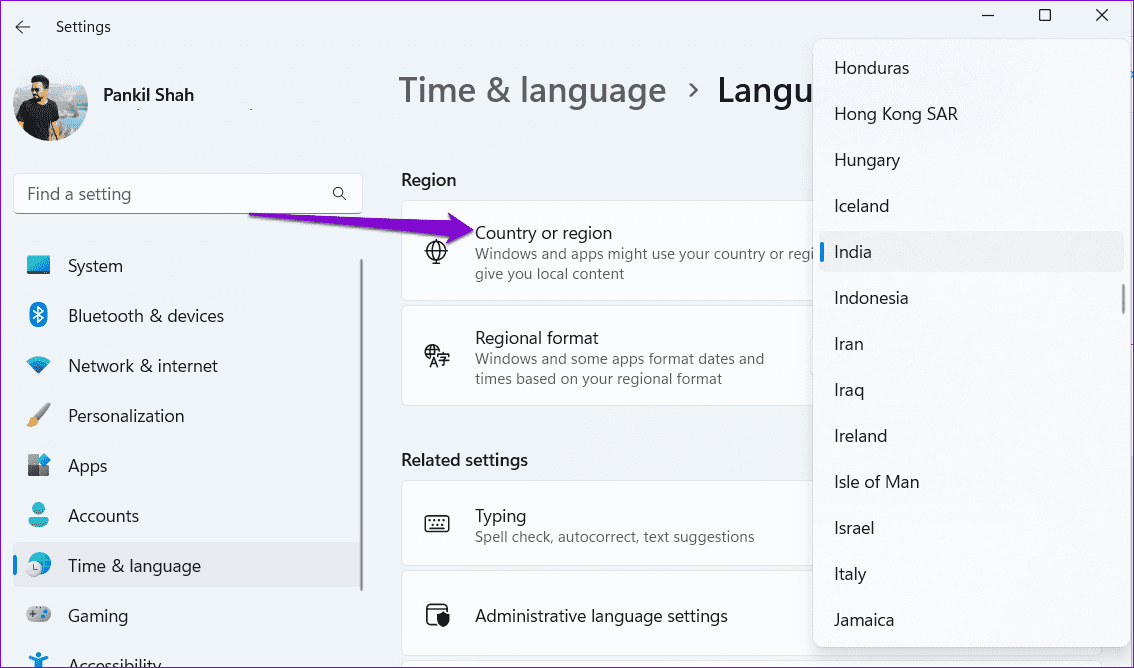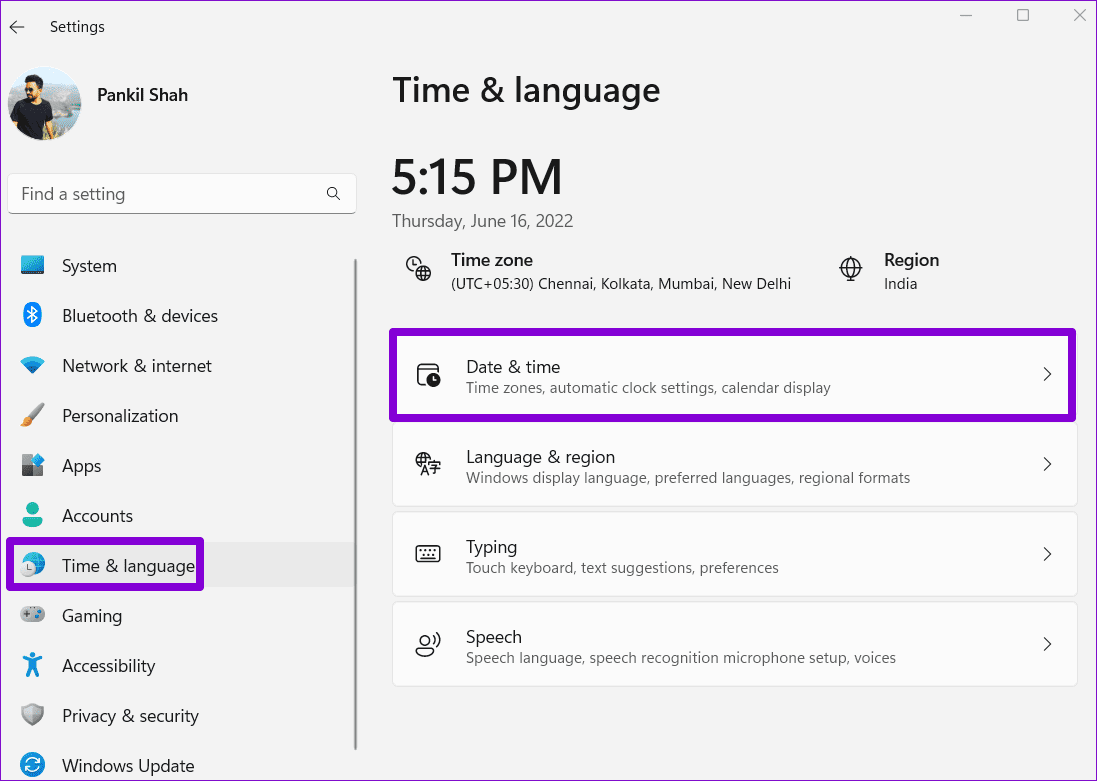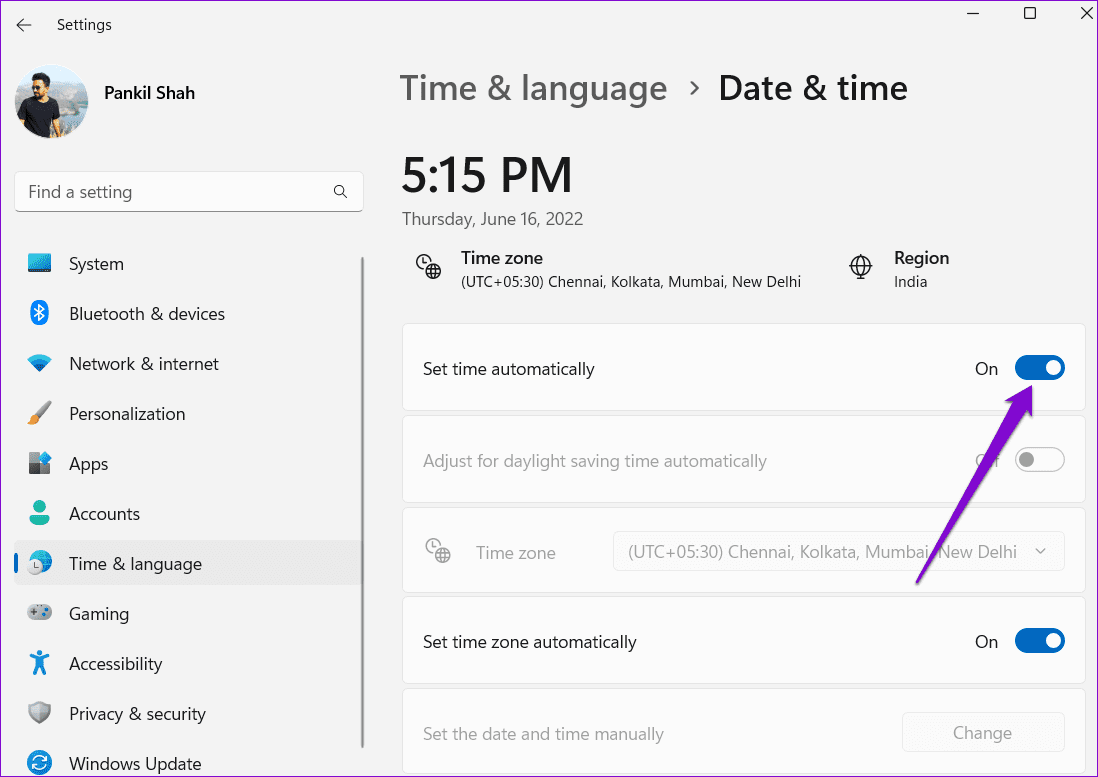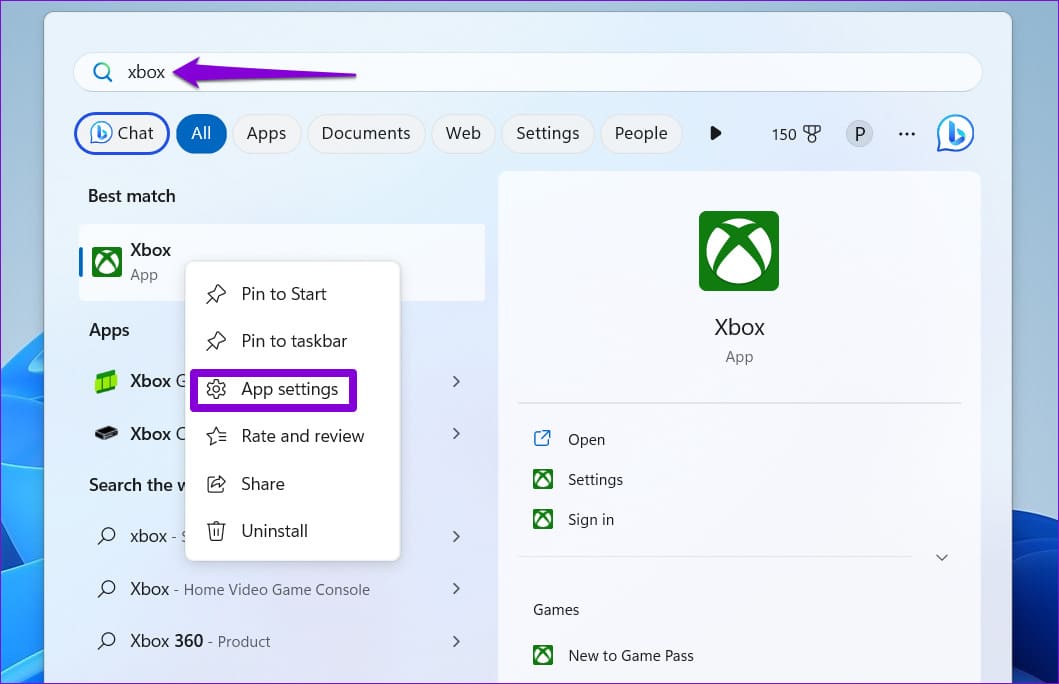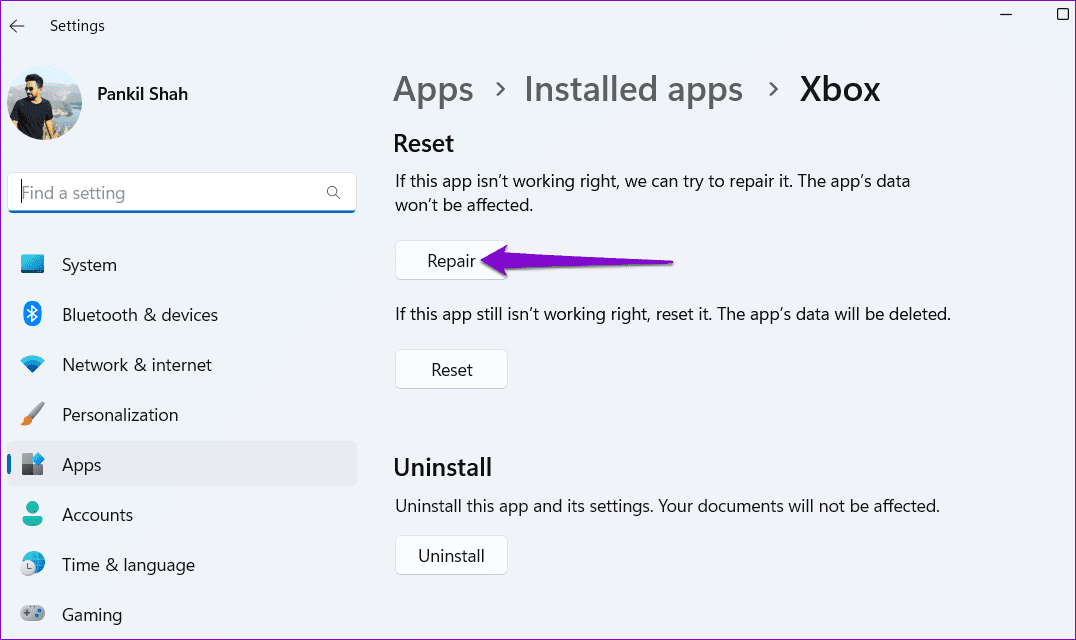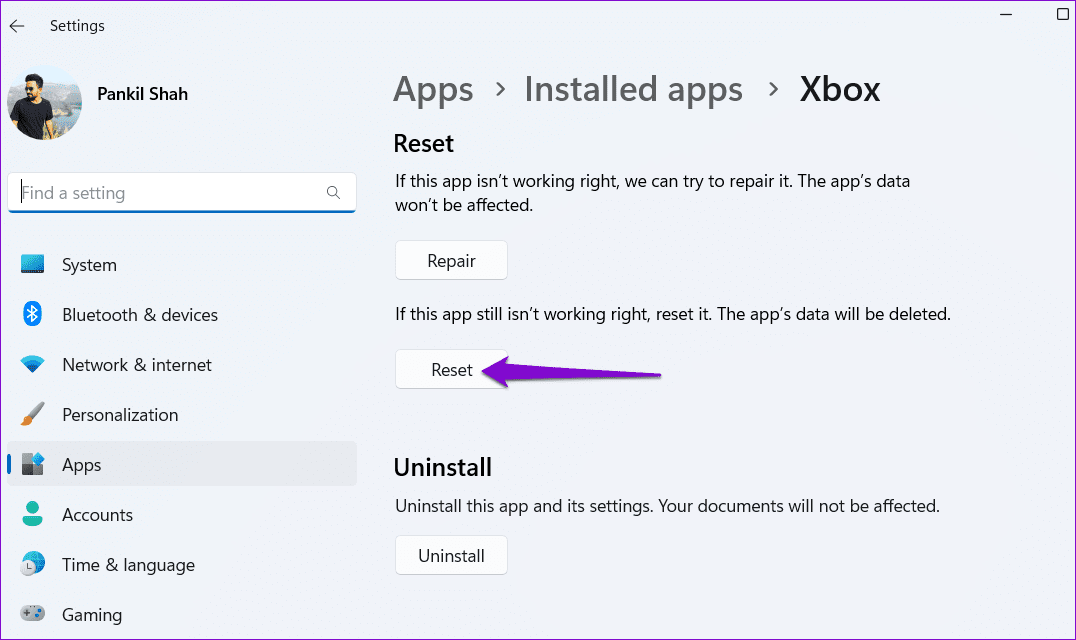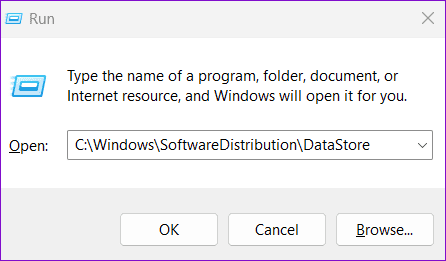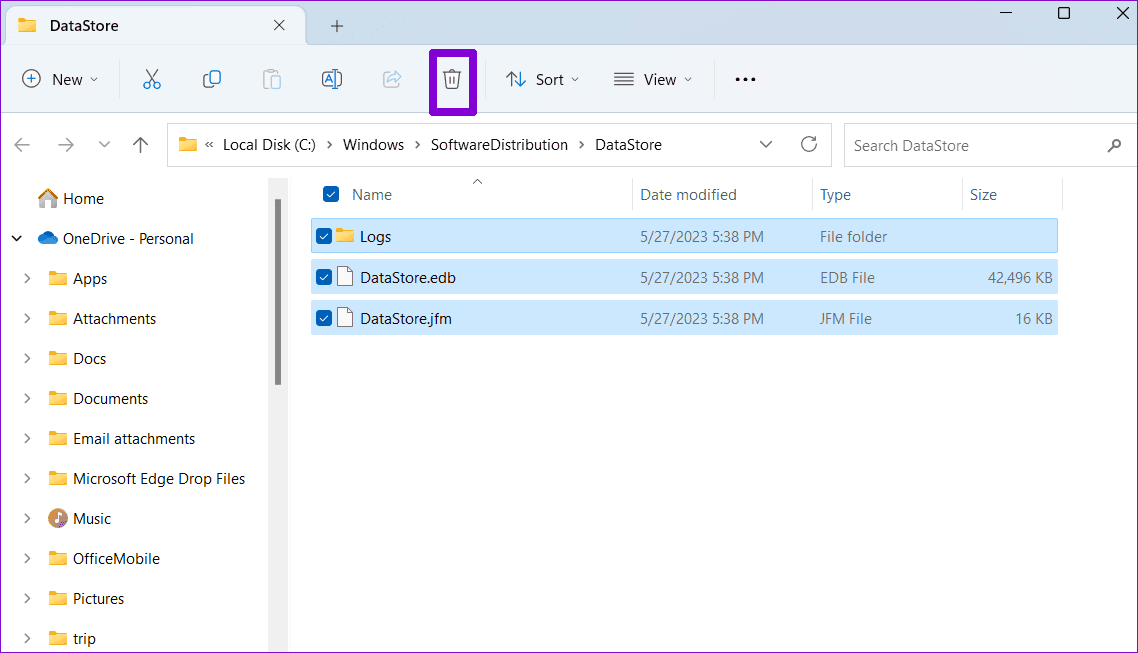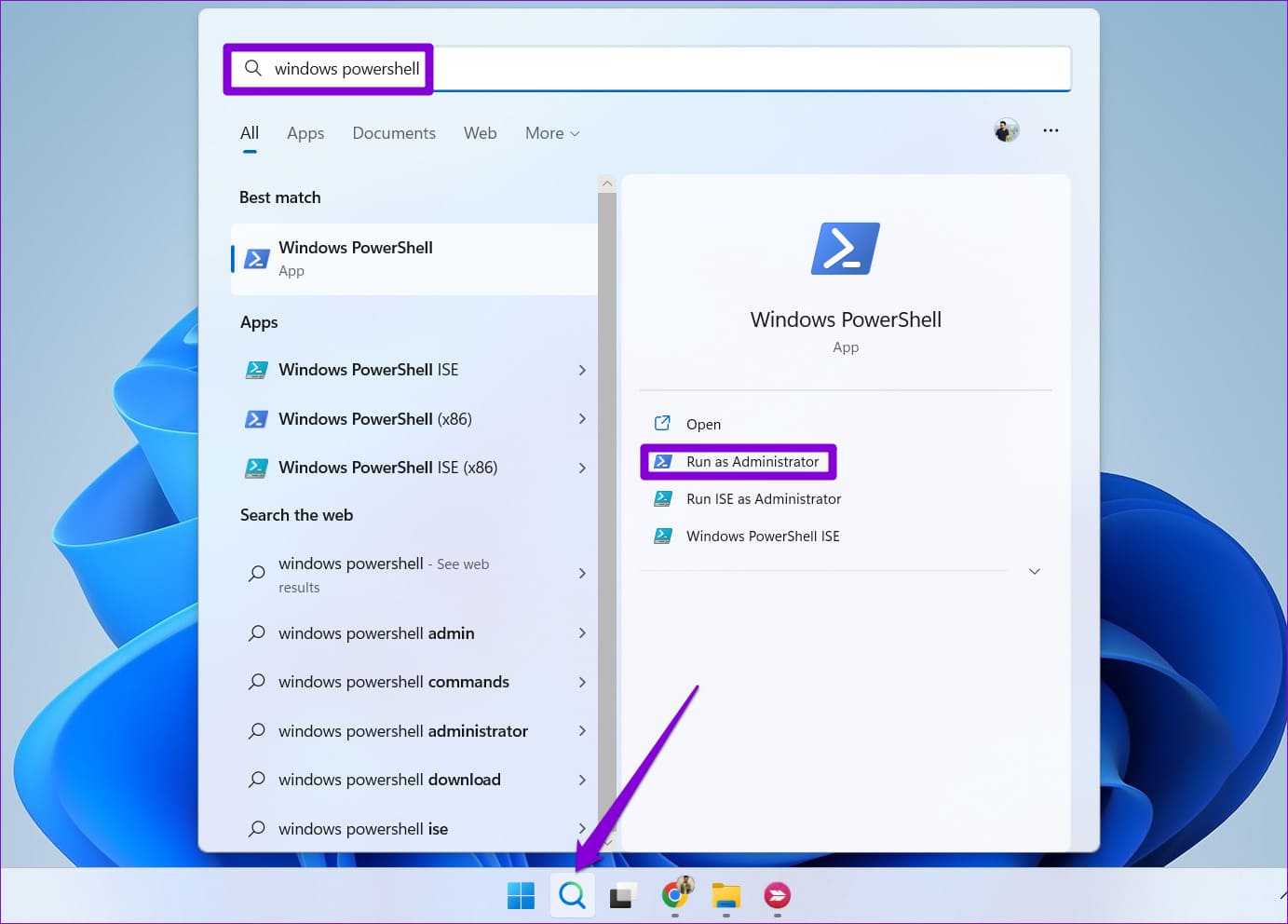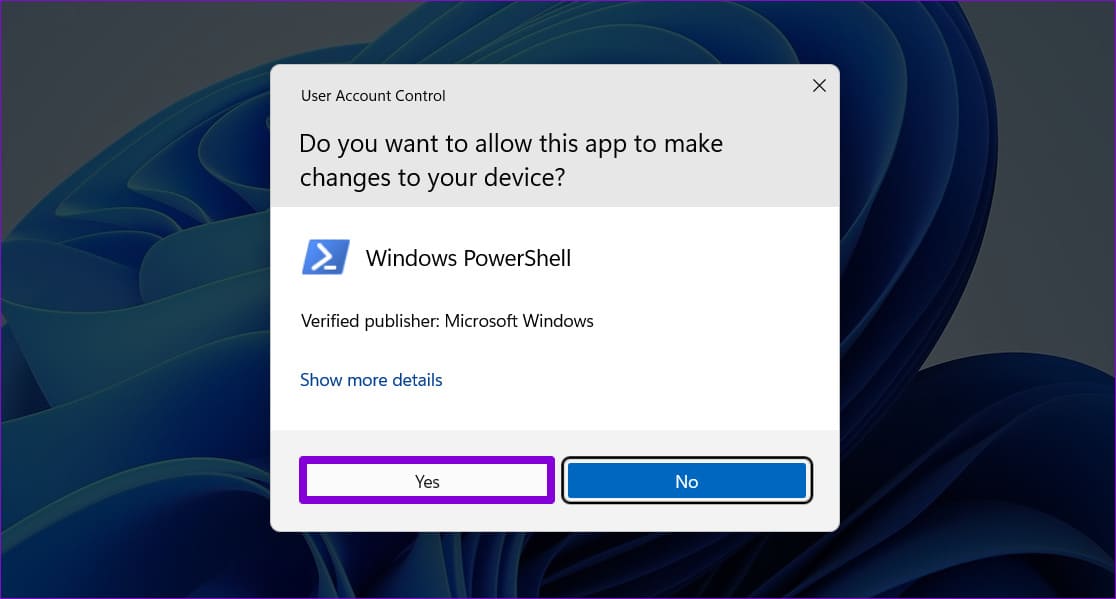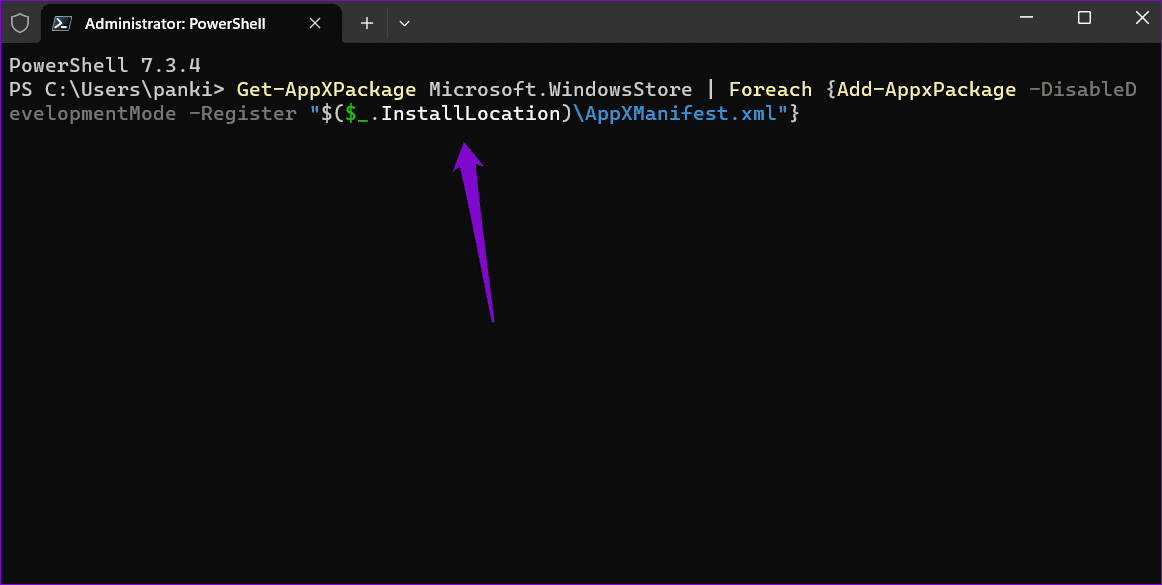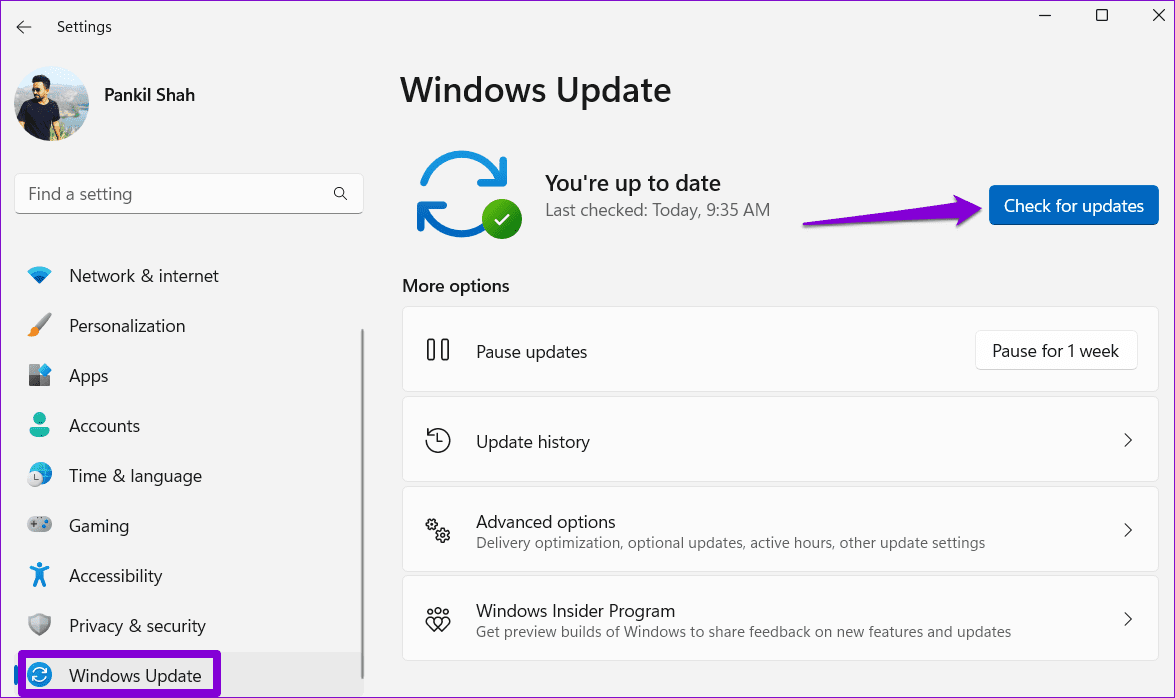أفضل 6 طرق لإصلاح خطأ قدم هذا التطبيق طلبات كثيرة جدًا على Windows
على الرغم من أن متجر Microsoft هو أحد أكثر المصادر موثوقية لتنزيل التطبيقات لجهاز الكمبيوتر الذي يعمل بنظام Windows ، إلا أنه يحتوي على عيوب. من حين لآخر ، عندما تحاول تنزيل تطبيق أو تثبيته عبر Microsoft Store ، قد تواجه الرسالة “قدم هذا التطبيق عددًا كبيرًا جدًا من الطلبات. يرجى إعادة محاولة متابعة الرسالة مع رمز الخطأ 0x80860010. في بعض الأحيان ، يمكن أن يظهر هذا الخطأ أيضًا عند فتح التطبيق بعد التثبيت.
على أي حال ، يمكن أن تؤدي هذه الأخطاء إلى تعطيل سير العمل والتأثير على إنتاجيتك. للمساعدة ، قمنا بإدراج بعض الحلول الفعالة لإصلاح الخطأ “قدم هذا التطبيق طلبات كثيرة جدًا” (0x80860010) على جهاز الكمبيوتر الذي يعمل بنظام Windows. لذا ، دعونا نلقي نظرة.
1. قم بتشغيل تطبيقات WINDOWS STORE لتحري الخلل وإصلاحه
عندما تواجه أي مشكلات في متجر Microsoft أو أحد التطبيقات التي تم تنزيلها منه ، قم بتشغيل مستكشف أخطاء تطبيقات متجر Windows ومصلحها أولاً. سيقوم بتشخيص نظامك بحثًا عن أي مشكلات محتملة ومحاولة حلها.
الخطوة 1: انقر فوق رمز البحث على شريط المهام ، واكتب إعدادات استكشاف الأخطاء وإصلاحها ، وحدد النتيجة الأولى التي تظهر.
الخطوة 2: انقر فوق مستكشفات الأخطاء ومصلحاتها الأخرى.
إلى الخطوة 3: انقر فوق الزر “تشغيل” بجوار تطبيقات Windows Store لبدء عملية استكشاف الأخطاء وإصلاحها.
اتبع التعليمات التي تظهر على الشاشة لتشغيل مستكشف الأخطاء ومصلحها ومعرفة ما إذا كان ذلك سيؤدي إلى إصلاح الخطأ.
2. تصحيح نظام الوقت والمنطقة
هل تم ضبط جهاز الكمبيوتر الخاص بك على منطقة أو منطقة زمنية غير صحيحة؟ إذا كان الأمر كذلك ، فقد تفشل بعض التطبيقات في الاتصال بالخوادم ، مما يؤدي إلى ظهور الخطأ “قدم هذا التطبيق عددًا كبيرًا جدًا من الطلبات”. إليك ما يمكنك فعله لإصلاحه.
الخطوة 1: اضغط على اختصار لوحة مفاتيح Windows + I لفتح تطبيق الإعدادات.
الخطوة 2: انتقل إلى علامة التبويب الوقت واللغة وانقر على الوقت والمنطقة.
إلى الخطوة 3: انقر فوق القائمة المنسدلة بجوار البلد أو المنطقة لتحديد منطقتك الحالية.
الخطوة 4: انقر فوق علامة التبويب الوقت واللغة مرة أخرى وحدد خيار التاريخ والوقت من الجزء الأيمن.
الخطوة 5: قم بتمكين التبديل بجوار ضبط الوقت تلقائيًا.
3. إصلاح التطبيق المشكوك فيه أو إعادة تعيينه
إذا ظهر رمز الخطأ 0x80860010 فقط أثناء الوصول إلى تطبيق معين ، فيمكنك استخدام ميزة إصلاح التطبيقات المضمنة في Windows لإصلاحه. على الرغم من وجود عدة طرق لإصلاح أحد التطبيقات على Windows ، فإن أسهلها هو من خلال تطبيق الإعدادات.
الخطوة 1: اضغط على اختصار لوحة مفاتيح Windows + S للوصول إلى قائمة البحث.
الخطوة 2: أدخل اسم التطبيق الإشكالي في مربع البحث ، وانقر بزر الماوس الأيمن على النتيجة الأولى ، وحدد إعدادات التطبيق.
إلى الخطوة 3: قم بالتمرير إلى قسم إعادة التعيين وانقر فوق الزر إصلاح.
سيحاول Windows إصلاح التطبيق وعرض علامة اختيار بمجرد اكتمال العملية. إذا استمر الخطأ حتى بعد ذلك ، يمكنك محاولة إعادة تعيين التطبيق من نفس القائمة. سيؤدي القيام بذلك إلى مسح بيانات التطبيق الحالية واستعادة التطبيق إلى حالته الافتراضية.
4. مسح الملفات المؤقتة في مجلد DATASTORE
تهدف الملفات المؤقتة ، كما يوحي الاسم ، إلى تخزين التطبيق والبيانات المتعلقة بنظام التشغيل لفترة قصيرة على جهاز الكمبيوتر الخاص بك. في حالة تلف بعض الملفات المؤقتة على جهاز الكمبيوتر الخاص بك ، يمكن أن يؤدي ذلك إلى تعطيل عمليات Windows ويؤدي إلى أخطاء مثل “قدم هذا التطبيق طلبات كثيرة جدًا”.
لإصلاح ذلك ، يمكنك محاولة مسح أي ملفات مؤقتة في مجلد DataStore ومعرفة ما إذا كان ذلك يعيد الحياة إلى طبيعتها.
الخطوة 1: اضغط على اختصار لوحة مفاتيح Windows + R لفتح مربع الحوار Run. اكتب المسار التالي في مربع النص واضغط على Enter.
C:\Windows\SoftwareDistribution\DataStore
الخطوة 2: اضغط على Ctrl + A اختصار لوحة المفاتيح لتحديد جميع الملفات داخل هذا المجلد وانقر فوق أيقونة سلة المهملات في الأعلى لحذفها.
5. إعادة تسجيل جميع التطبيقات باستخدام POWERSHELL
تعد إعادة تسجيل تطبيقات Microsoft Store على نظامك طريقة فعالة لإصلاح المشكلات بها. لا تقلق ، فالعملية ليست معقدة كما تبدو. فيما يلي الخطوات التي يمكنك اتباعها.
الخطوة 1: انقر فوق رمز التكبير على شريط المهام ، واكتب POWERSHELL، وحدد تشغيل كمسؤول.
الخطوة 2: حدد نعم عند ظهور موجه التحكم في حساب المستخدم (UAC).
إلى الخطوة 3: اكتب الأمر التالي في وحدة التحكم واضغط على Enter.
Get-AppXPackage Microsoft.WindowsStore | Foreach {Add-AppxPackage -DisableDevelopmentMode -Register "$($_.InstallLocation)\AppXManifest.xml"}
انتظر حتى تكتمل العملية ثم تحقق مما إذا كان يمكنك فتح التطبيقات أو تنزيلها كالمعتاد.
6. تثبيت تحديثات WINDOWS
من المحتمل أن الخطأ “قدم هذا التطبيق طلبات كثيرة جدًا” يحدث بسبب مشكلات التوافق أو خلل في إنشاء Windows. إذا كان الأمر كذلك ، فمن المفترض أن يساعد تثبيت تحديثات النظام المعلقة.
اضغط على اختصار لوحة مفاتيح Windows + I لفتح تطبيق الإعدادات. في علامة التبويب Windows Update وانقر فوق الزر Check for updates (التحقق من وجود تحديثات). قم بتنزيل وتثبيت التحديثات المعلقة ثم تحقق من استمرار حدوث الخطأ.
ابدأ في استخدام تطبيقاتك مرة أخرى
قد يكون التعامل مع أخطاء التطبيقات هذه على Windows أمرًا محبطًا ، خاصة في منتصف العمل. من المفترض أن يساعدك إجراء الإصلاحات المذكورة أعلاه في حل رسالة الخطأ “قدم هذا التطبيق عددًا كبيرًا جدًا من الطلبات” (الرمز 0x80860010) ، ويجب أن تكون قادرًا على استخدامها دون مشاكل.